Cara Terbaik untuk Mentransfer Daftar Putar Spotify ke Perpustakaan iTunes
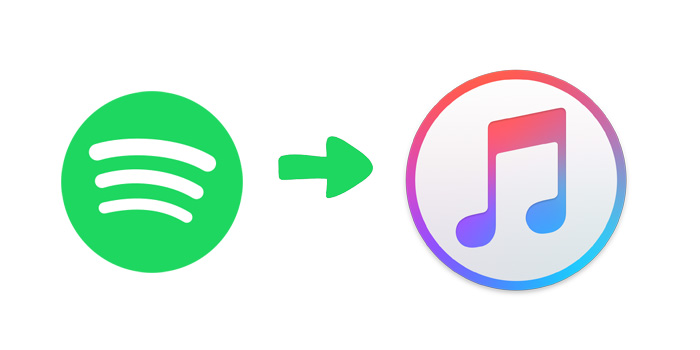
Dalam hal pelanggan, raja musik streaming berdasarkan permintaan yang tak terbantahkan adalah Spotify, dengan jutaan pengguna berbayar. Tapi hal telah berubah sejak Apple Inc datang untuk mendapatkan bagian dari kue ini. Apple Music memiliki cara untuk mengejar Spotify yang juga memberi pengguna akses ke seluruh perpustakaan iTunes dan menawarkan uji coba gratis selama tiga bulan dan saluran musik streaming global 24/7 yang dipimpin oleh mantan DJ BBC Zane Lowe. Beberapa pengguna berharap untuk beralih dari Spotify ke Apple Music tetapi juga ingin mendapatkan lagu dan daftar putar Spotify yang disukai ke Apple Music.
Dapatkah pengguna mentransfer daftar putar Spotify mereka ke perpustakaan iTunes? Jawaban singkatnya adalah Anda tidak dapat melakukannya tanpa menggunakan perangkat lunak pihak ketiga. Jika Anda tidak sabar untuk melompat dari Spotify ke Apple Music, Free Spotify Music Downloader tampaknya menjadi satu-satunya cara terbaik & tanpa rasa sakit untuk mentransfer daftar putar Spotify kesayangan Anda ke perpustakaan iTunes. Dalam postingan berikut, kami akan memperkenalkan cara mengekspor playlist dari Spotify dengan Free Spotify Music Downloader dan mengimpor playlist Spotify ke iTunes Library.
Ekspor Daftar Putar Spotify dengan Pengunduh Musik Spotify Gratis
Pengunduh Musik Spotify Gratis adalah alat yang paling mudah dan penuh fitur untuk orang yang ingin mentransfer daftar putar Spotify ke layanan musik streaming lainnya, seperti Apple Music, Google Play Music, dan Tidal, dll. Seperti kebanyakan layanan streaming, Spotify melakukannya not memungkinkan Anda mengekspor musik streaming ke layanan lain atau pemutar pihak ketiga. Jangan khawatir! Dengan itu, Anda dapat dengan mudah mendapatkan versi salinan digital dari Daftar Putar musik Spotify.
Langkah 1: Klik tombol "Tambahkan Trek". Salin dan tempel URL Daftar Putar Spotify ke dalam kotak di Pengunduh Musik Spotify Gratis, lalu klik tombol "Penguraian" untuk melanjutkan.
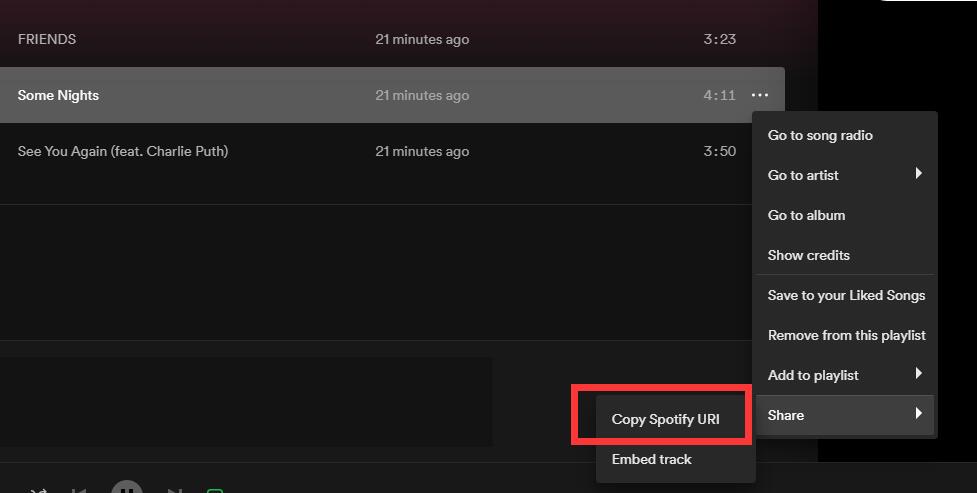
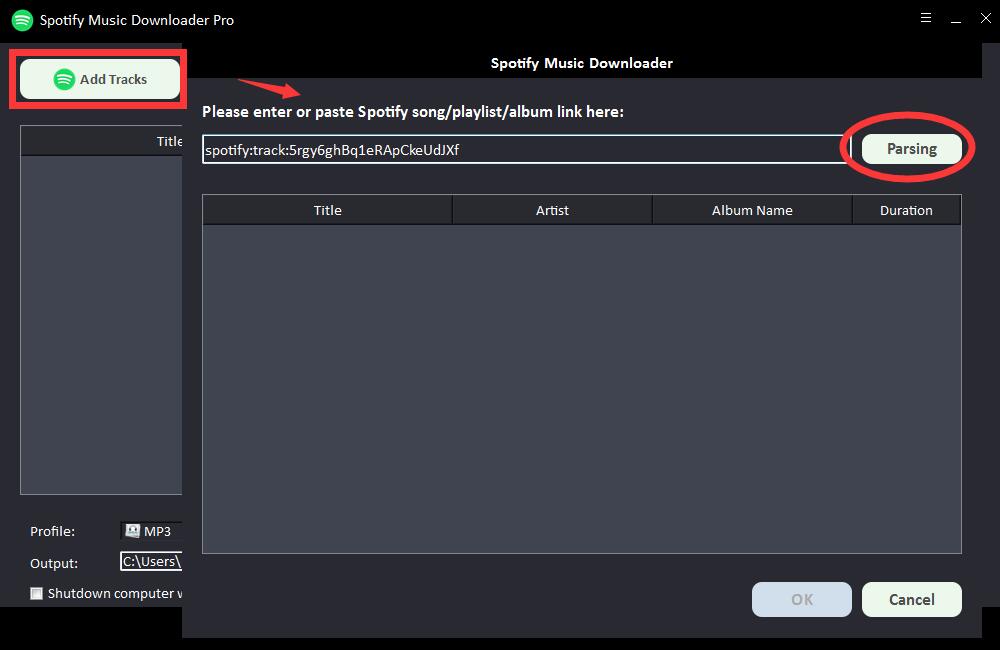
Setelah beberapa saat, semua informasi tentang Daftar Putar Spotify akan ditampilkan, seperti Judul, Artis, Nama Album, dan Durasi. Klik "OK" untuk mengonfirmasi dan melanjutkan ke langkah berikutnya.
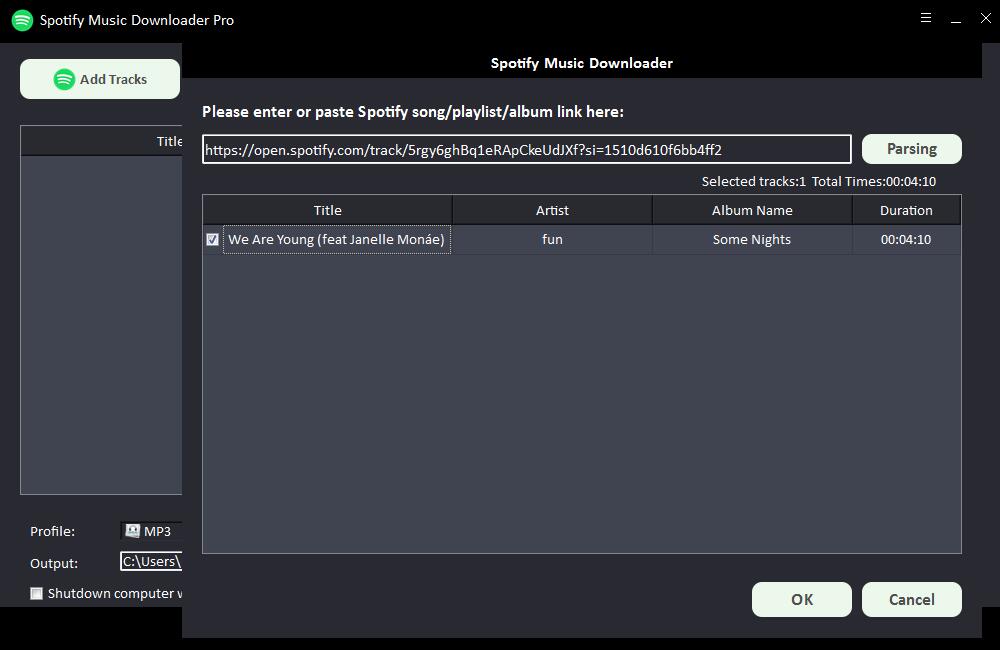
Langkah 2: Pilih format audio keluaran dari daftar tarik-turun "Profil" atau Anda dapat mengeklik "Pengaturan" untuk mengubah Bit Tate dan Sample Rate.
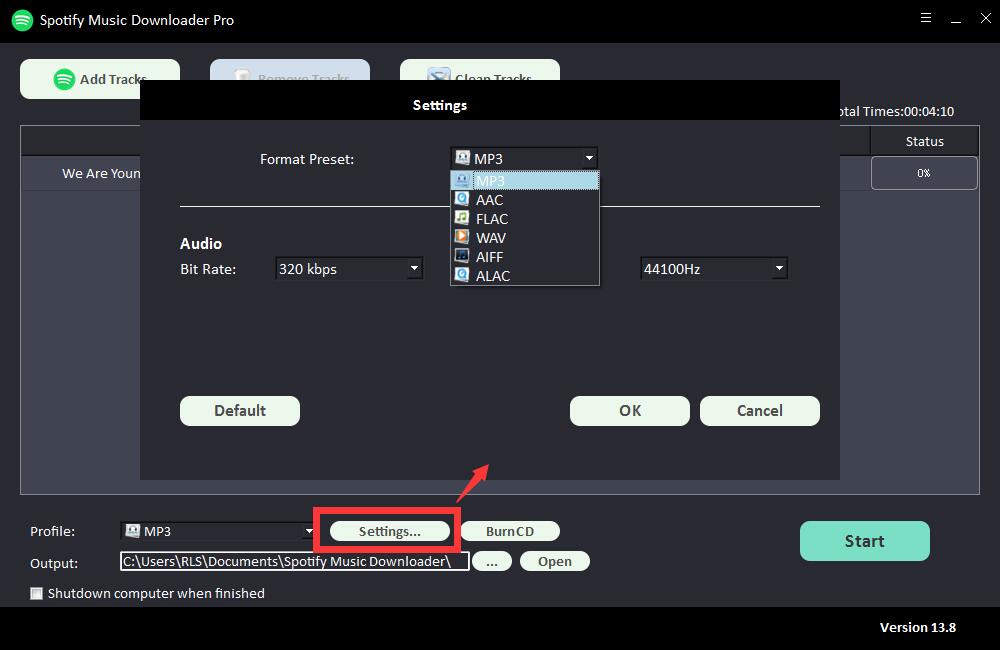
Langkah 3: Pilih tujuan keluaran dan kemudian klik "Mulai" dan itu akan mulai mengunduh dan mengonversi lagu Spotify, daftar putar, album, dan Podcast ke MP3, AC, FLAC, WAV, AIFF, ALAC, AUTO, dan file audio umum lainnya .
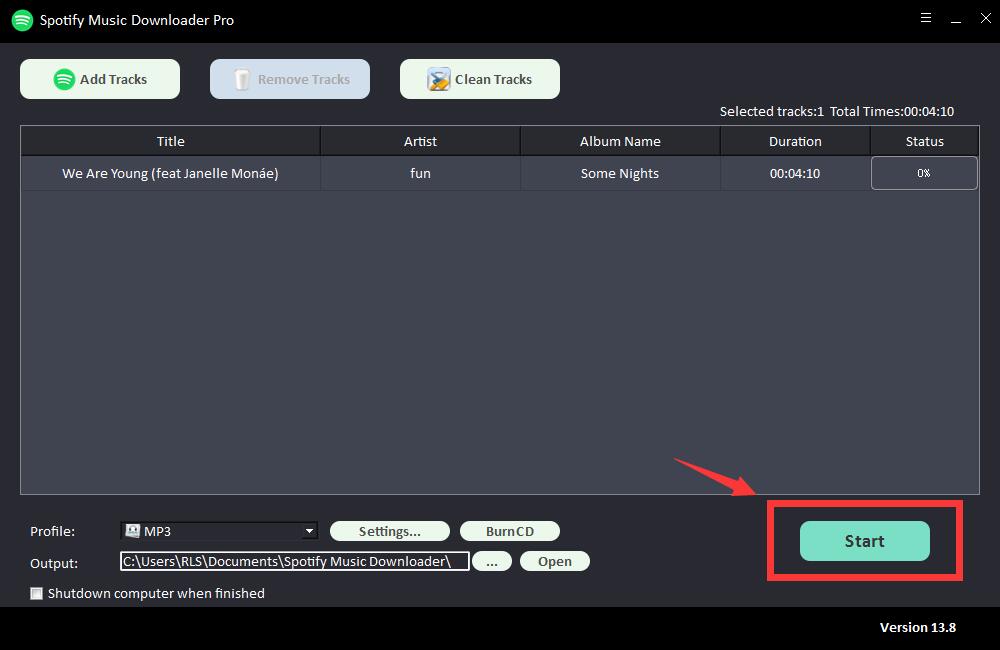
Impor Daftar Putar Spotify ke Perpustakaan iTunes
Pertama, pastikan Anda telah menginstal iTunes di komputer Anda dan Anda masuk ke akun Apple Music Anda. Buka iTunes, buka bilah Menu -> File- > Tambahkan ke Perpustakaan" untuk mengimpor daftar putar Spotify yang disimpan di komputer lokal Anda. Setelah pengimporan selesai, daftar putar Spotify Anda akan muncul di bagian Daftar Putar dalam Apple Music atau iTunes.
